
都叫兽备份还原2016.02.16.258 官方最新版下载
 资源下载页
资源下载页
- 评分:★★★☆☆
- 时间:暂无
- 大小:26.70M

 资源下载页
资源下载页
都叫兽备份还原是一款免费的系统备份还原工具,这款软件可以帮你备份你的系统以便系统出现无法修复的问题时能直接恢复。都叫兽备份还原能够全面保护你的照片、视频、文件等重要数据,能够完整备份系统以及应用程序,支持vss卷影技术,工作备份两不误。 都叫兽备份还原功能特色: 高速备份算法,节约您宝贵时间 先进的算法,可实现高达3,000MB/分钟的备份速度,都叫兽™ 备份还原可在海量数据备份工作中,为您节省宝贵时间。 领先的增量/差量备份技术,节约磁盘空间 都叫兽备份还原程序能自动分析/判断源文件与备份文件的数据差异,仅备份增量/差量文件,不会重复备份相同文件,大大节约磁盘空间。 数据还原无须Windows系统 如果系统崩溃,都叫兽™ 备份还原独有的拯救CD,可在非Windows环境下,实现数据还原,拯救CD支持多种PC平台。 支持备份镜像浏览功能 轻松浏览备份镜像,直接高效查看镜像内部文件,提高恢复效率。 支持VSS卷影拷贝技术 都叫兽备份还原支持VSS卷影拷贝技术,在备份整个系统的同时,依然可以浏览网页。 多种备份方案 都叫兽备份还原支持系统备份/分区备份/硬盘备份/文件备份/磁盘克隆,满足你的不同需求。 都叫兽备份还原使用教程: 点击加载备份文件,即可在指定的文件夹中加载镜像文件夹,这里需要注意的是,因为如果用户不指定文件夹的话,软件是会把镜像文件默认保存在各个分区根目录下的MCsbackup文件夹内。如果用户点击了某个还原的按钮,但是电脑上没有对应的备份文件,则会提示:不能在默认目录下找到系统备份文件,如果您此前已经创建了备份任务,可能已经把备份文件迁移到其他位置,请点击“加载备份文件”手动加载。 一般来说,系统复原都是通过PE/linux的启动盘进行复原的。选择备份镜像,显示backup的版本目录,则有日期,时间,显示可选的系统备份镜像文件,选择想进行的还原的区域。 分区/硬盘还原 点击硬盘分区还原,进入硬盘/分区还原页面: 如果找不到合适的还原位置,就会提示信息如下图所示: 确认好还原的路径就可以进行还原了。 如果需要取消,或者暂停,请点击“取消”,然后“确认”。 文件还原:在主界面选择文件还原功能,进入“文件还原”页面。 选择Backup image文件,显示Backup的版本目录版本,在文件还原页面的右上角。显示被进行备份的文件和文件夹,选择想进行的restore的文件夹,具有搜索功能。 选择还原的位置,开始还原。 如果用户点击右上角的搜索功能,并输入搜索词,软件将会根据搜索词,搜索所有的文件名称,把符合搜索此的文件名称列出来,暂时还不能选择。 都叫兽备份还原常见问题: 都叫兽备份还原是什么? 都叫兽备份还原是锐力软件研发的集备份和复原于一体的多功能软件。可以全面保护用户邮件、照片、视频、文档、书签等重要资料,及时备份整个Windows系统以及所有的应用程序,也可以实现数据恢复。都叫兽™ 备份还原软件还具备强大的增量/差量备份技术,为您节省时间及磁盘空间,支持持VSS卷影技术,工作备份两不误。 如何卸载软件? 1、点击 “开始”菜单 增量备份与差量备份有什么区别? Renee Becca软件的增量备份,是与最后一次的备份相对比的,只是在上一次的基础上写入增加的新数据。差量备份就是与首次备份相对比的。差量备份是以前5次的备份为基础,前面备份的数据会被新备份覆盖掉。 都叫兽备份还原更新日志: 1.细节更出众! 2.BUG去无踪
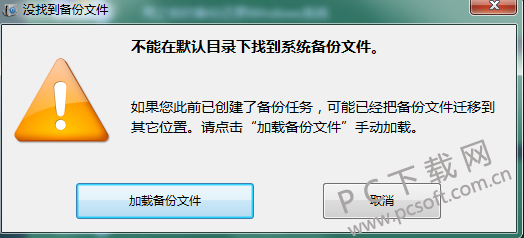
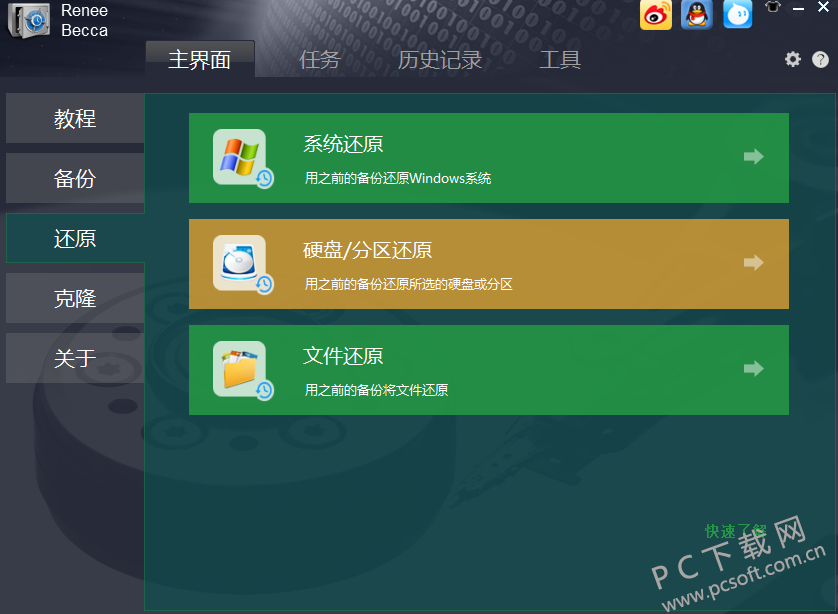
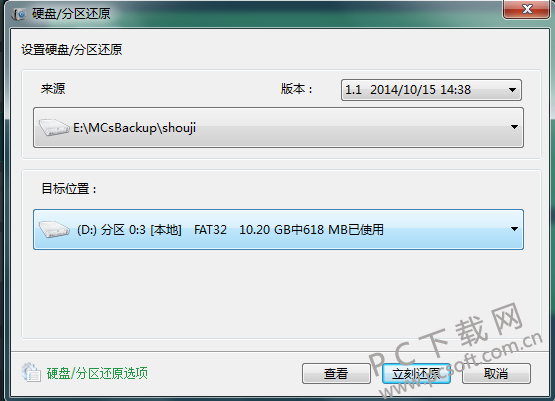
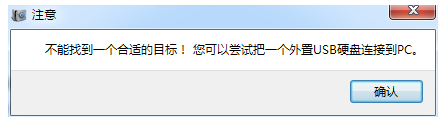
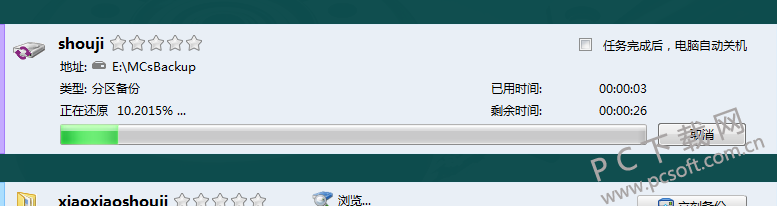
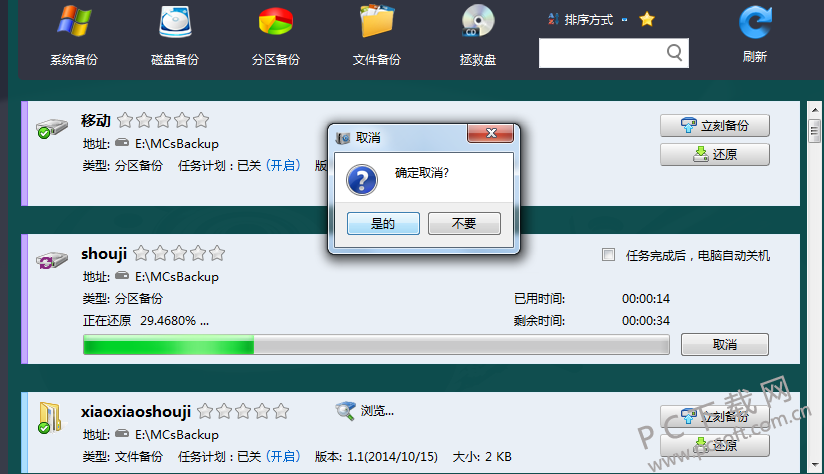
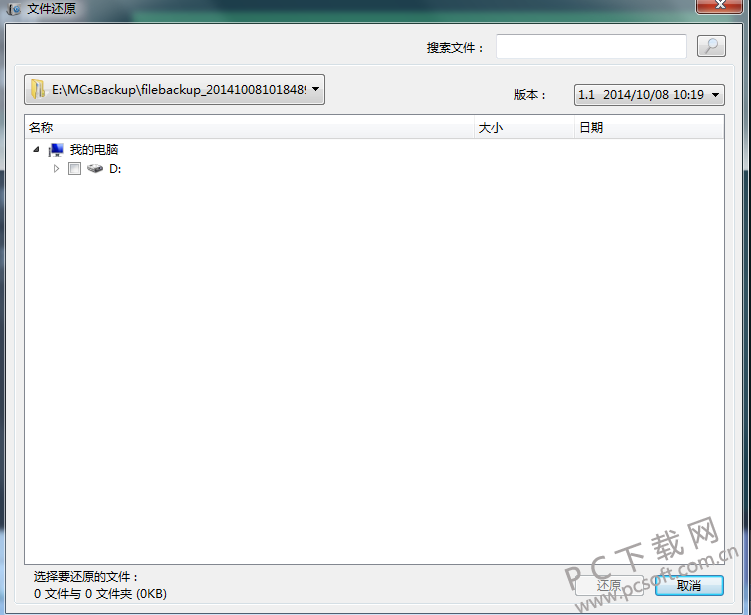
2、点击 “控制面板”
3、在程序一栏找到 “都叫兽备份还原” 然后找到 “卸载” 按钮。
4、选择程序,点击鼠标右键, 选择 “卸载”。
5、点击 “是(Y)” 再次确认,完成程序卸载。
 格式工厂官方免费版(格式工厂官网
格式工厂官方免费版(格式工厂官网
 Conexant HD Audio音频驱动8.66.16.50 正式
Conexant HD Audio音频驱动8.66.16.50 正式
 注册表编辑器(Registrar Registry Manag
注册表编辑器(Registrar Registry Manag
 键盘连点器官方下载(键盘连点器下
键盘连点器官方下载(键盘连点器下
 virtualBox中文版下载 v6.1.26官方版(
virtualBox中文版下载 v6.1.26官方版(
 电脑硬件压力测试工具(StressMyPC)下
电脑硬件压力测试工具(StressMyPC)下
 局域网共享软件下载 v7.2绿色版(一
局域网共享软件下载 v7.2绿色版(一
 D3DX9(39.dll下载 _d3dx9_39.dll 64位下载下
D3DX9(39.dll下载 _d3dx9_39.dll 64位下载下
 游戏变速齿轮(qq游戏变速齿轮下载
游戏变速齿轮(qq游戏变速齿轮下载
 win7优化大师官方免费下载(win7优化
win7优化大师官方免费下载(win7优化
 码字精灵官方下载(码字精灵下载
码字精灵官方下载(码字精灵下载
 xapofx1(5.dll下载 下载)
xapofx1(5.dll下载 下载)
 完美卸载软件(完美卸载下载 v31.1
完美卸载软件(完美卸载下载 v31.1
 d3dx9 43.dll 64位下载(d3dx9_43.dll下载
d3dx9 43.dll 64位下载(d3dx9_43.dll下载
 小白一键重装系统工具(小白一键重
小白一键重装系统工具(小白一键重